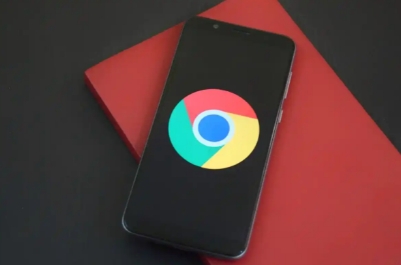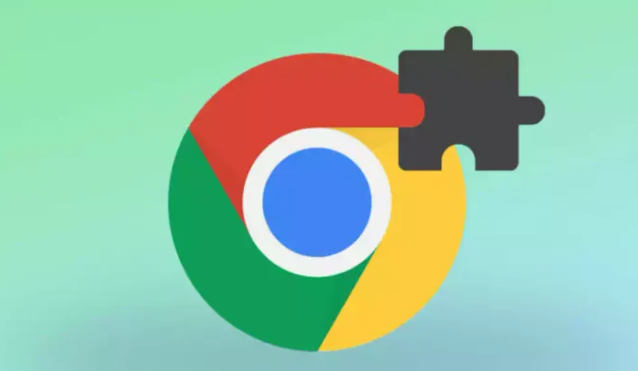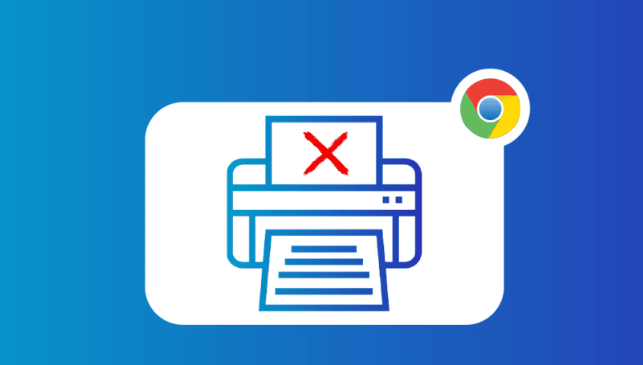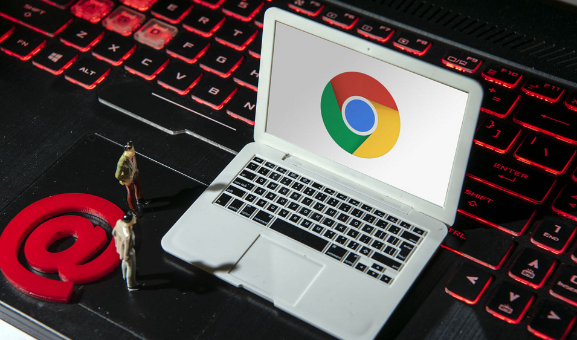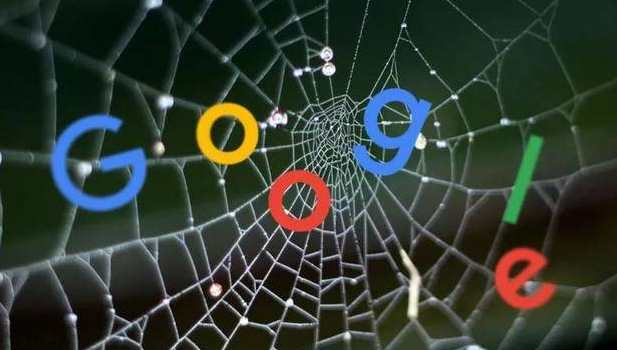详情介绍

在畅游网络世界时,谷歌浏览器以其简洁高效、功能强大备受青睐。然而,不少用户遭遇过“ERR_CONNECTION_RESET”这一令人困扰的错误提示,它犹如一道屏障,阻断了我们正常访问网页的路径。别担心,本文将深入剖析此问题的根源,并为你呈上一套行之有效的解决之道。
一、探秘“ERR_CONNECTION_RESET”的成因
1. 网络连接故障:这是引发该错误的常见因素之一。当本地网络不稳定,如路由器故障、Wi-Fi 信号弱、网线松动等,浏览器与目标服务器之间的数据传输就会中断,进而触发“ERR_CONNECTION_RESET”。想象一下,网络就像一条高速公路,若途中出现道路破损(网络故障),车辆(数据)自然无法顺利抵达目的地。
2. 服务器端问题:目标网站服务器可能出现负载过高、维护升级、遭受攻击等情况。服务器忙于应对过多请求或自身出现故障时,会向浏览器发送重置连接的信号,导致错误产生。就好比餐厅突然涌来大量顾客(高流量),服务员(服务器)应接不暇,只能告知后来的客人(浏览器)稍后再来。
3. 浏览器缓存与扩展干扰:长期积累的浏览器缓存文件可能损坏或过期,影响页面加载。某些浏览器扩展程序也可能与特定网页冲突,破坏正常的浏览流程,使浏览器误以为连接出现问题而返回错误提示。这如同手机内存被垃圾文件占满(缓存问题),运行速度变慢甚至出错;安装的某些软件(扩展)与系统不兼容,引发各种故障。
二、精准排查问题根源
1. 检查网络连接:首先,确保你的设备已正确连接到网络。尝试打开其他网页或应用,检测网络是否通畅。若有条件,可切换至其他网络环境,如从 Wi-Fi 切换到有线网络,或更换至移动数据热点,观察问题是否依旧存在。若切换网络后错误消失,则说明原网络存在问题,需进一步排查路由器设置、网络服务提供商等方面。
2. 验证服务器状态:通过第三方工具如“站长之家”的 Ping 功能,输入目标网站的网址,查看服务器响应情况。若显示服务器响应超时或不正常,那很可能是网站服务器端的问题,此时你只能耐心等待网站方解决。另外,也可以关注网站的官方社交媒体账号或公告栏,了解是否有关于维护升级的通知。
三、多维度解决问题
1. 刷新页面与重启浏览器:有时简单的操作就能创造奇迹。点击浏览器的刷新按钮或按 Ctrl + R(Windows/Linux)/Cmd + R(Mac)组合键重新加载页面,看是否能正常访问。若还是不行,关闭浏览器所有标签页及窗口,重新启动浏览器后再尝试访问该网站。这相当于给浏览器和网页一次重新“握手”的机会,说不定连接就恢复正常了。
2. 清除浏览器缓存与 Cookie:以谷歌浏览器为例,点击右上角的三个点菜单,选择“更多工具” - “清除浏览数据”,在弹出的窗口中勾选“缓存的图片和文件”以及“Cookie 及其他网站数据”,时间范围选“全部”,然后点击“清除数据”。清理完成后,再次访问网页,浏览器将以全新的姿态去请求页面数据,避免因旧缓存或损坏的 Cookie 导致的连接错误。
3. 禁用或更新浏览器扩展程序:如果怀疑是扩展程序惹的祸,可临时禁用所有扩展。同样在浏览器菜单中找到“更多工具” - “扩展程序”,将每个扩展的开关关闭。若禁用后能正常访问网页,再逐个启用扩展,找出罪魁祸首并将其更新到最新版本或直接卸载。因为开发者会不断修复扩展中的漏洞与兼容性问题,新版或许就能与网页和平共处。
4. 调整网络设置(高级用户):对于有一定技术基础的用户,可尝试修改计算机的网络适配器设置。在 Windows 系统中,右键点击任务栏网络图标,选择“打开网络和 Internet 设置”,进入“更改适配器选项”,右键点击正在使用的网络连接(如以太网或 Wi-Fi),选择“属性”,在列表中找到“Internet 协议版本 4(TCP/IPv4)”,双击进入后勾选“使用下面的 DNS 服务器地址”,首选 DNS 服务器填入“8.8.8.8”(谷歌公共 DNS),备用 DNS 服务器填“8.8.4.4”,点击确定后重启计算机。更换 DNS 服务器有时能绕过本地网络或 ISP 的问题,让你顺利访问网页。
遇到谷歌浏览器的“ERR_CONNECTION_RESET”错误不必惊慌,按照上述步骤逐一排查与解决,相信你很快就能重新畅享无阻的浏览体验。如果在操作过程中有任何疑问,欢迎随时交流探讨,希望本文对你有所帮助,助你在数字海洋中扬帆远航。